- Konverter AVCHD til MP4
- Konverter MP4 til WAV
- Konverter MP4 til WebM
- Konverter MPG til MP4
- Konverter SWF til MP4
- Konverter MP4 til OGG
- Konverter VOB til MP4
- Konverter M3U8 til MP4
- Konverter MP4 til MPEG
- Integrer undertekster i MP4
- MP4 Opdelere
- Fjern lyd fra MP4
- Konverter 3GP-videoer til MP4
- Rediger MP4-filer
- Konverter AVI til MP4
- Konverter MOD til MP4
- Konverter MP4 til MKV
- Konverter WMA til MP4
- Konverter MP4 til WMV
Fordelagtige måder at konvertere MP4 til MOV med nyttig vejledning
 Opdateret af Lisa Ou / 27-2023-16 30:XNUMX
Opdateret af Lisa Ou / 27-2023-16 30:XNUMXHvad er forskellen mellem MOV og MP4? Jeg skal redigere vores skolevideoprojekt på min Mac-computer, og min klassekammerat fortalte mig, at jeg skulle konvertere MP4-filerne til MOV. Skal jeg lytte til hende? Og hvilken konverter skal jeg bruge?
Som alle ved, er MP4 en standard for videoformater i mange dele af verden. Det betyder, at den bruges over hele verden på næsten enhver enhed. De fleste streamingplatforme og medieafspillere foretrækker generelt MP4 på grund af dets kompatibilitet. Derfor anbefales dette format stærkt, når du downloader eller gemmer videoer på din enhed. Der er dog tidspunkter, hvor du også skal bruge andre formater til bestemte situationer. Du bruger muligvis Mac og har brug for at redigere en video til skole, arbejde osv. Konvertering af dine MP4-filer til MOV kan være en fantastisk måde at opnå bedre resultater på.
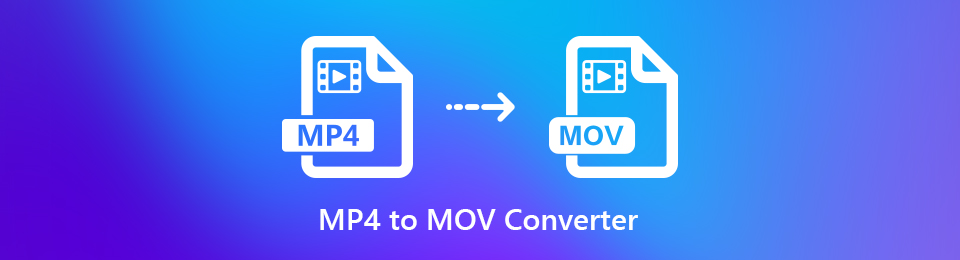
MOV er et videofilformat, der bruges indbygget af QuickTime. Så naturligvis fungerer dette format fremragende på Mac og andre Apple-enheder. Derudover er MOV-filer ideelle til videoredigering. Og af den grund udforskede vi internettet for at finde de bedste konverteringsprogrammer til at hjælpe dig med denne sag. Dyk venligst ned i den viden, der er skrevet nedenfor, og start konverteringsprocessen.

Guide liste
Del 1. Konverter MP4 til MOV med FoneLab Video Converter Ultimate
En fantastisk måde at opnå det bedste resultat på er ved at bruge det bedste værktøj kaldet FoneLab Video Converter Ultimate. Det er mange menneskers bedste valg og har en af de hurtigste konverteringsprocesser. Og på grund af dens let-på-øjne-grænseflade, kan du nyde dens effektivitet ved konvertering uden at gå igennem komplekse trin. Udover det har den bonusfunktioner til forbedre dine videoer før du udfører konverteringen. Du kan endda eliminere støj og reducere videorystelser, hvis du vil.
Følg de problemfrie anvisninger nedenfor for at lære om den bedste MP4 til MOV-konverter, FoneLab Video Converter Ultimate:
Video Converter Ultimate er den bedste video- og lydkonverteringssoftware, der kan konvertere MPG / MPEG til MP4 med hurtig hastighed og høj output / billed / lydkvalitet.
- Konverter enhver video / lyd som MPG, MP4, MOV, AVI, FLV, MP3 osv.
- Support 1080p / 720p HD og 4K UHD-videokonvertering.
- Kraftige redigeringsfunktioner som Trim, beskær, roter, effekter, forbedring, 3D og mere.
Trin 1Hit the Gratis download knappen på FoneLab Video Converter Ultimates websted ved at udforske dens side. Når programmet viser installationsvinduet, kan du vælge det sprog, du foretrækker, før du klikker på Installer knap. Processen varer mindre end et minut, og du kan starte konverteringsprogrammet på din computer.
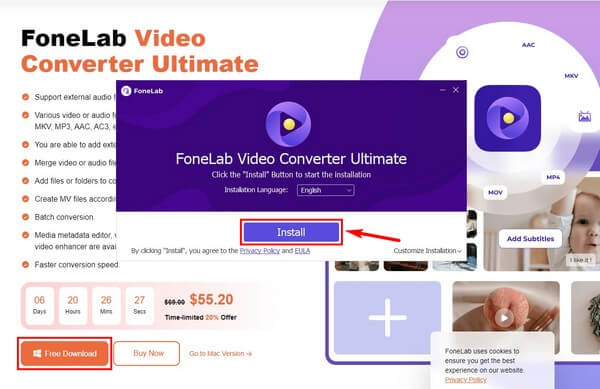
Trin 2Vælg "+" skilt inde i boksen i midten. Vælg den MP4-fil, der skal uploades til programmet, efterhånden som filmappen dukker op. Alternativt kan du åbne File Explorer først, vælg MKV video, og træk den ind i den rektangulære boks i midten af grænsefladen.
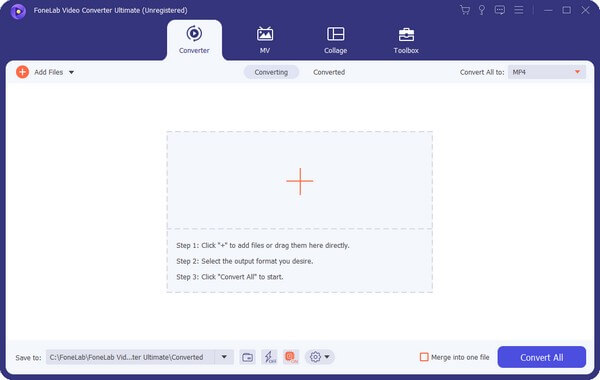
Trin 3Vælg Konverter alle til: pulldown bar. Søg eller find MOV formater venstre sideliste, og klik derefter på den for at se de tilgængelige opløsninger. Rediger de ønskede indstillinger i højre kolonne for din videokvalitet.
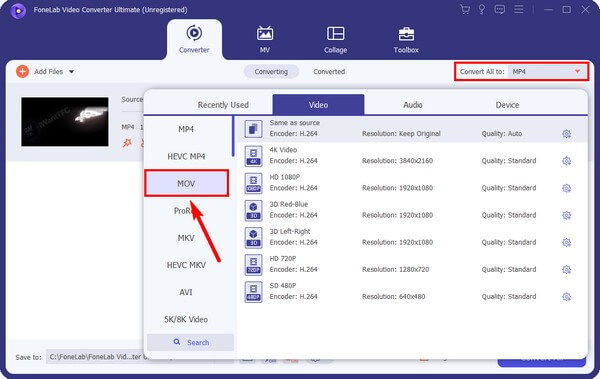
Trin 4Du finder en videoforstærker, skærer og mere på grænsefladen. De er tilgængelige til brug, hvis du vil. Og når du er færdig med at tilpasse din MP4-video, er det tid til at vælge Konverter alle fanen. Stå ved et øjeblik, og videooutputtet bliver automatisk gemt på din computer.
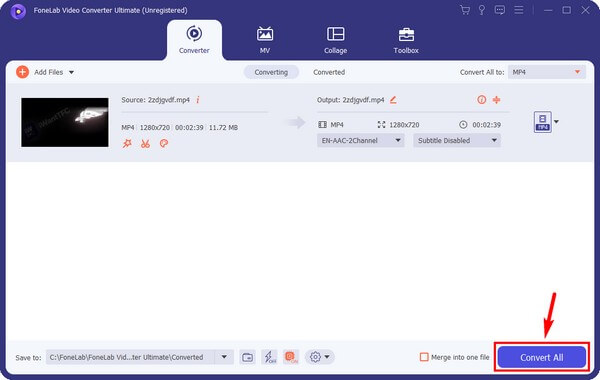
Video Converter Ultimate er den bedste video- og lydkonverteringssoftware, der kan konvertere MPG / MPEG til MP4 med hurtig hastighed og høj output / billed / lydkvalitet.
- Konverter enhver video / lyd som MPG, MP4, MOV, AVI, FLV, MP3 osv.
- Support 1080p / 720p HD og 4K UHD-videokonvertering.
- Kraftige redigeringsfunktioner som Trim, beskær, roter, effekter, forbedring, 3D og mere.
Del 2. Konverter MP4 til MOV Online
Med hensyn til effektive online programmer, kan du stole på, at Zamzar giver dig kvalitetsoutput ved konvertering af MP4 til MOV. Dette værktøj konverterer ikke kun videoer, men også lyd, fotos og e-bøger. Dens 50 MB maksimale størrelsesbegrænsning kan dog være en stor ulempe for dig, især da MOV-videoer er større end andre filtyper og formater.
Følg de problemfrie anvisninger nedenfor for at konvertere MP4 til MOV med onlineværktøjet Zamzar:
Trin 1Besøg Zamzars officielle konverteringsside på din webbrowser. 3-trins processen i midten af siden kan hurtigt udføres. Først skal du vælge Vælg filer fanen for at uploade MP4-filen til siden.
Trin 2Klik på den midterste fane, der siger Konverter til. Plukke MOV i afsnittet videoformater, når de understøttede formater vises.
Trin 3Når alt er indstillet, skal du trykke på Konverter nu fane denne gang. Konverteringshastigheden afhænger af filens størrelse. Download det bagefter for at gemme det på din computer.
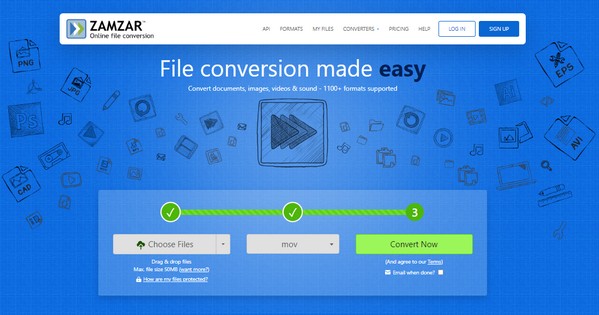
Del 3. Konverter MP4 til MOV via Adobe Premiere Pro
Adobe Premiere Pro er et redigeringsprogram, der er i stand til at konvertere MP4 til MOV. Den har en Adobe Media Encoder-funktion til at konvertere videoer til forskellige formater. Men den ubelejlige del er dens komplekse grænseflade og høje RAM-forbrug.
Følg de problemfrie anvisninger nedenfor for at være opmærksom på, hvordan du konverterer MP4 til MOV via Adobe Premiere Pro:
Trin 1Kør Adobe Premiere Pro og eksporter videofilen til AME til konvertering. Klik på File (Felt) fanen, og vælg derefter eksport fra mulighederne.
Trin 2Type Medier for at vise eksport dialogboks. Vælg MOV or Hurtig tid format derfra. Du kan også overveje de andre videomuligheder.
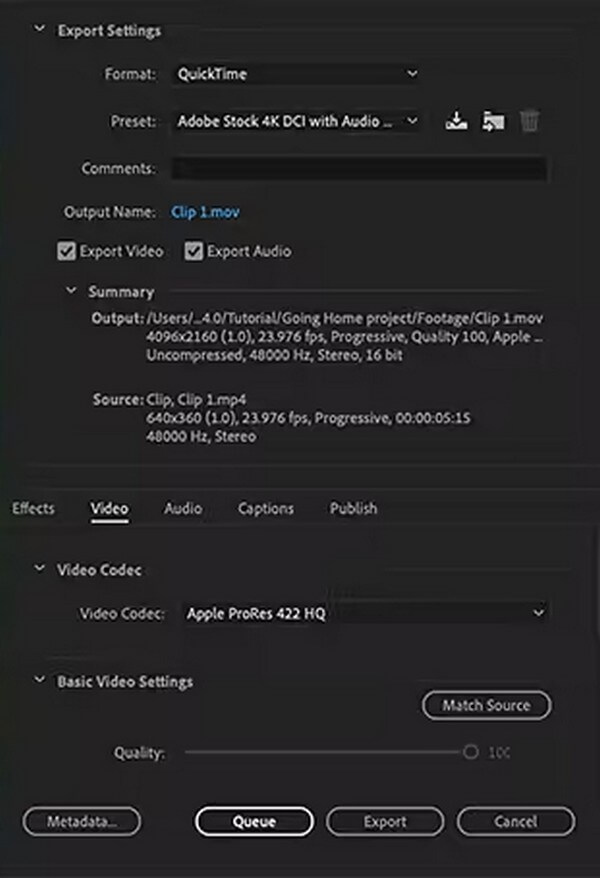
Trin 3Tryk derefter på Kø knappen for at begynde at konvertere din fil på AME.
Video Converter Ultimate er den bedste video- og lydkonverteringssoftware, der kan konvertere MPG / MPEG til MP4 med hurtig hastighed og høj output / billed / lydkvalitet.
- Konverter enhver video / lyd som MPG, MP4, MOV, AVI, FLV, MP3 osv.
- Support 1080p / 720p HD og 4K UHD-videokonvertering.
- Kraftige redigeringsfunktioner som Trim, beskær, roter, effekter, forbedring, 3D og mere.
Del 4. Konverter MP4 til MOV ved hjælp af Movavi
Movavi er et populært tredjepartsværktøj til konvertering. Det er et effektivt program, der kan konvertere din MP4 til et MOV-filformat. Det er generelt et glimrende værktøj, hvis bare det ikke mangler bonusfunktioner som trimning, forhåndsvisning af klip osv., ligesom de andre programmer.
Følg de problemfrie anvisninger nedenfor for at konvertere MP4 til MOV ved hjælp af Movavi:
Trin 1Download Movavi fra dets hjemmeside og installer det på din computer. På programmets hovedgrænseflade skal du vælge knappen Tilføj medie. Vælge Tilføj video fra rullemenuen for at importere den video, du vil konvertere til programmet.
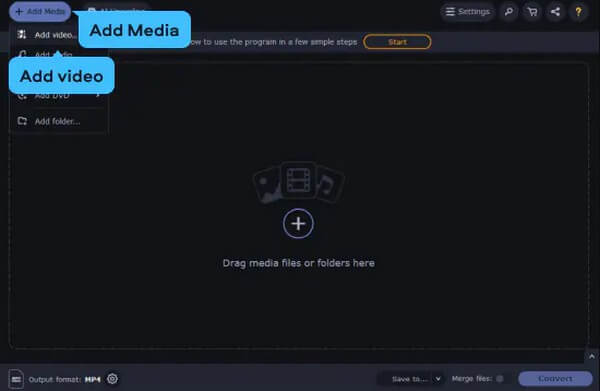
Trin 2Når filerne er importeret, skal du vælge MOV fra listen over formater i den nederste del af grænsefladen. Du kan tilføje flere videoer, hvis du har brug for at konvertere flere MP4-filer.
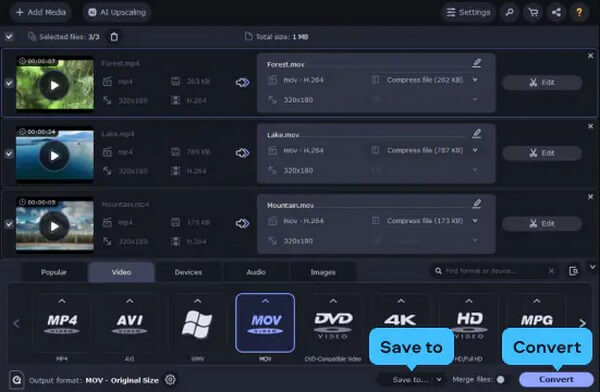
Trin 3Når du er tilfreds, er det tid til at begynde konverteringen ved at trykke Konverter nederst til højre på grænsefladen.
Del 5. Ofte stillede spørgsmål om MP4 til MOV-konvertere
Er det muligt at konvertere MP4 til MOV uden at miste kvalitet?
Ja det er. Hvis du bruger et konverteringsprogram som f.eks FoneLab Video Converter Ultimate, behøver du ikke bekymre dig om at miste kvalitet. Dette program giver dig mulighed for at vælge den videokvalitet og opløsning, du ønsker. Således kan du opskalere og nedskalere videoen under konverteringsprocessen med dette værktøj.
Kan FoneLab Video Converter Ultimate fungere på Mac?
Ja den kan. Nogle ved det måske ikke, men FoneLab Video Converter Ultimate har en Mac-version. Du vil se fanen Gratis download med Apple-logoet, hvis du klikker på Gå til Mac versionsmulighed på sin side. Installer programmet og følg konverteringstrinnene ovenfor for at konvertere MP4-filer til MOV på din Mac.
Er MP4 bedre end MOV?
Det afhænger af, hvor du vil bruge eller afspille videoen. Hvis du planlægger at se videoen på mange enheder, er MP4 bedre i kompatibilitet og størrelse. I mellemtiden, hvis du planlægger at redigere videoen, er det bedre at bruge MOV, da det er højere i kvalitet, som nævnt ovenfor.
Efter at have prøvet forskellige konvertere over internettet, kan du stole på, at alle de værktøjer og metoder, der er nævnt ovenfor, er de bedste, du kan opdage og bruge. Besøg FoneLab Video Converter Ultimate websted for mere.
Video Converter Ultimate er den bedste video- og lydkonverteringssoftware, der kan konvertere MPG / MPEG til MP4 med hurtig hastighed og høj output / billed / lydkvalitet.
- Konverter enhver video / lyd som MPG, MP4, MOV, AVI, FLV, MP3 osv.
- Support 1080p / 720p HD og 4K UHD-videokonvertering.
- Kraftige redigeringsfunktioner som Trim, beskær, roter, effekter, forbedring, 3D og mere.
